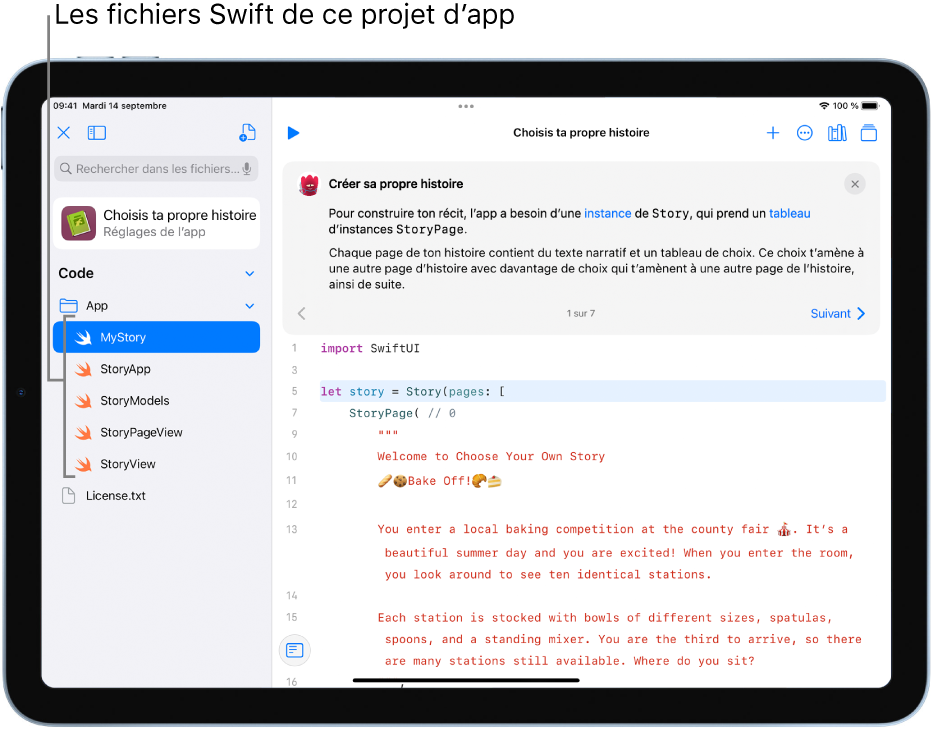Explorer des apps dans Swift Playgrounds sur iPad
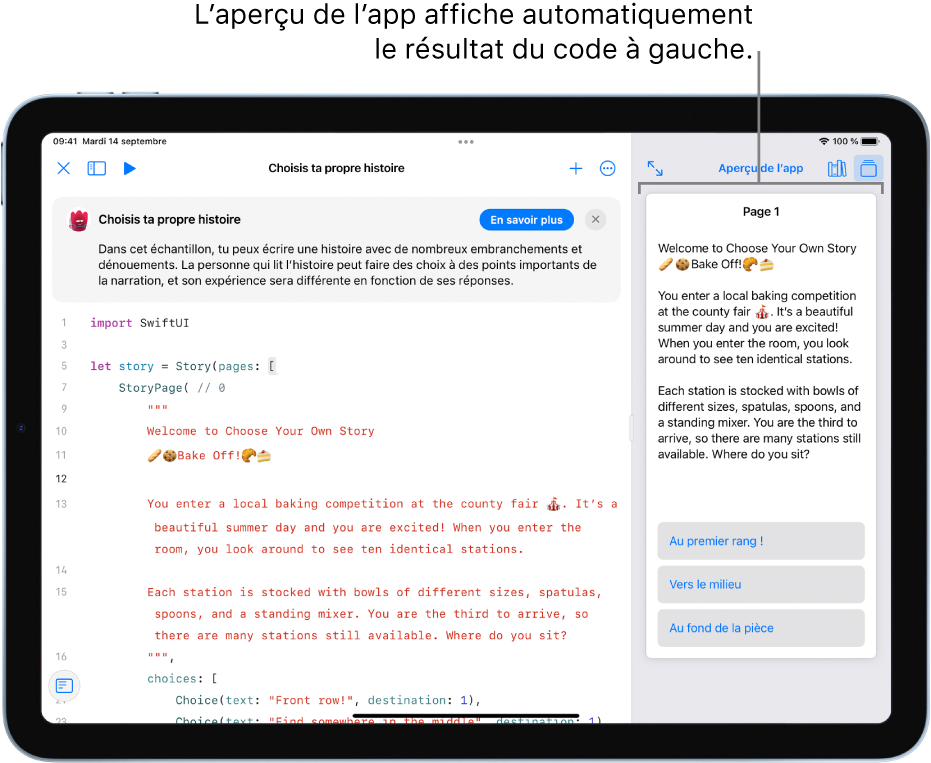
Dans l’app Swift Playgrounds ![]() sous iPadOS 15.2 ou ultérieur, tu peux explorer les échantillons d’apps dans les sections « Galerie d’apps » et « Développe ton app » de la page « Plus de playgrounds ». Touche un projet d’app pour l’ouvrir. Le code s’affiche à gauche et les résultats du code s’affichent automatiquement dans l’aperçu d’app à droite.
sous iPadOS 15.2 ou ultérieur, tu peux explorer les échantillons d’apps dans les sections « Galerie d’apps » et « Développe ton app » de la page « Plus de playgrounds ». Touche un projet d’app pour l’ouvrir. Le code s’affiche à gauche et les résultats du code s’affichent automatiquement dans l’aperçu d’app à droite.
Tu peux partager tes projets d’app avec des amis et envoyer tes apps à l’App Store. Consulte la rubrique Partager un playground ou un projet d’app sur iPad.
Tu peux également ouvrir tes projets d’app dans Xcode, une app qui te permet de développer davantage tes projets.
Parcourir du code d’une app
Tu peux explorer SwiftUI en parcourant le code dans les échantillons d’apps de Swift Playgrounds. Les apps sont fournies avec un guide intégré, qui contient des explications qui affichent le code et expliquent son fonctionnement.
Sur l’écran « Plus de playgrounds » de l’app Swift Playgrounds
 sur ton iPad, touche un échantillon d’app dans la section « Galerie d’apps » pour l’ouvrir.
sur ton iPad, touche un échantillon d’app dans la section « Galerie d’apps » pour l’ouvrir.Touche
 en haut à droite pour ouvrir le guide dans la barre latérale de droite.
en haut à droite pour ouvrir le guide dans la barre latérale de droite.Touche « Commencer les explications » (si l’option s’affiche) ou un autre bouton dans le guide à droite.
Une ou plusieurs lignes de code se mettent en surbrillance dans la zone de codage et une fenêtre d’instructions s’affiche au-dessus du code, expliquant le code en surbrillance. Le résultat du code mis en surbrillance s’affiche dans l’aperçu d’app.
Tu peux toucher un bouton « En savoir plus » (s’il s’affiche) ou faire défiler et lire les instructions en touchant Suivant
 et
et  .
.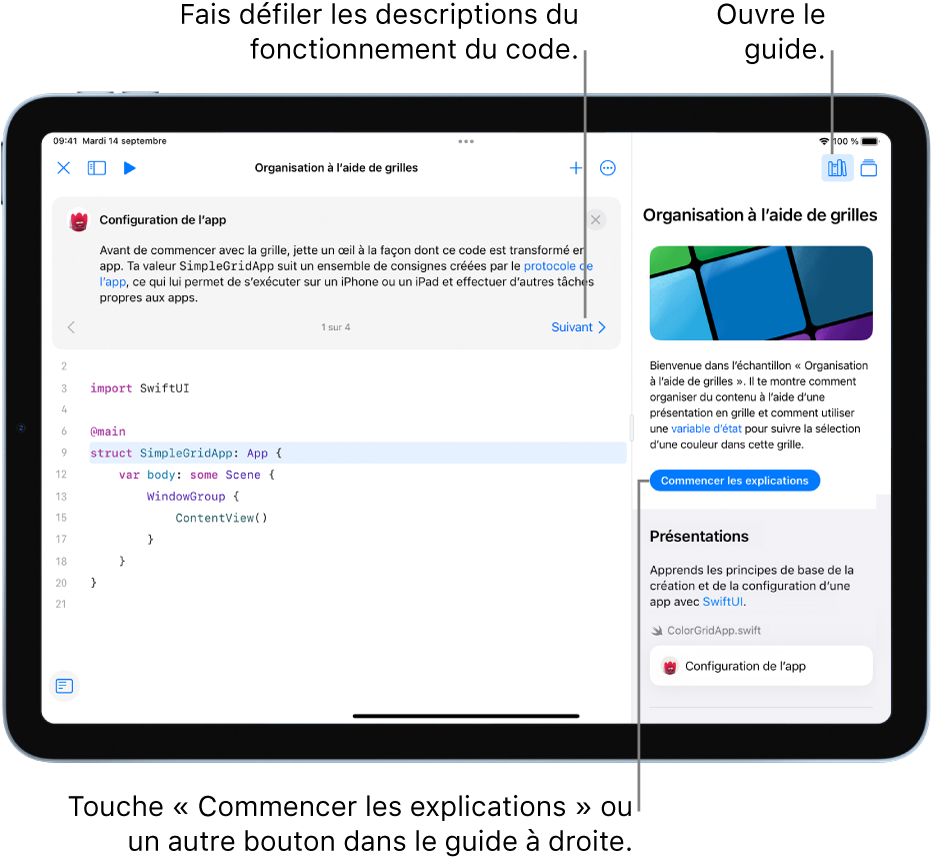
Afficher les ressources dans un projet d’app
Un projet d’app peut contenir des fichiers Swift, des images, des paquets Swift et d’autres ressources. La plupart des projets d’apps de la galerie d’apps possèdent de telles ressources.
Pour afficher une liste des ressources dans un projet d’app, touche ![]() en haut à gauche pour ouvrir la barre latérale de gauche.
en haut à gauche pour ouvrir la barre latérale de gauche.
Les fichiers Swift se trouvant dans la barre latérale (indiqués par ![]() ) contiennent du code. Pour afficher le code dans un fichier Swift, touche-le dans la barre latérale de gauche. Le fichier s’ouvre dans un onglet distinct. Tu peux avoir plusieurs fichiers ouverts simultanément et basculer entre les fichiers ouverts en touchant les onglets.
) contiennent du code. Pour afficher le code dans un fichier Swift, touche-le dans la barre latérale de gauche. Le fichier s’ouvre dans un onglet distinct. Tu peux avoir plusieurs fichiers ouverts simultanément et basculer entre les fichiers ouverts en touchant les onglets.